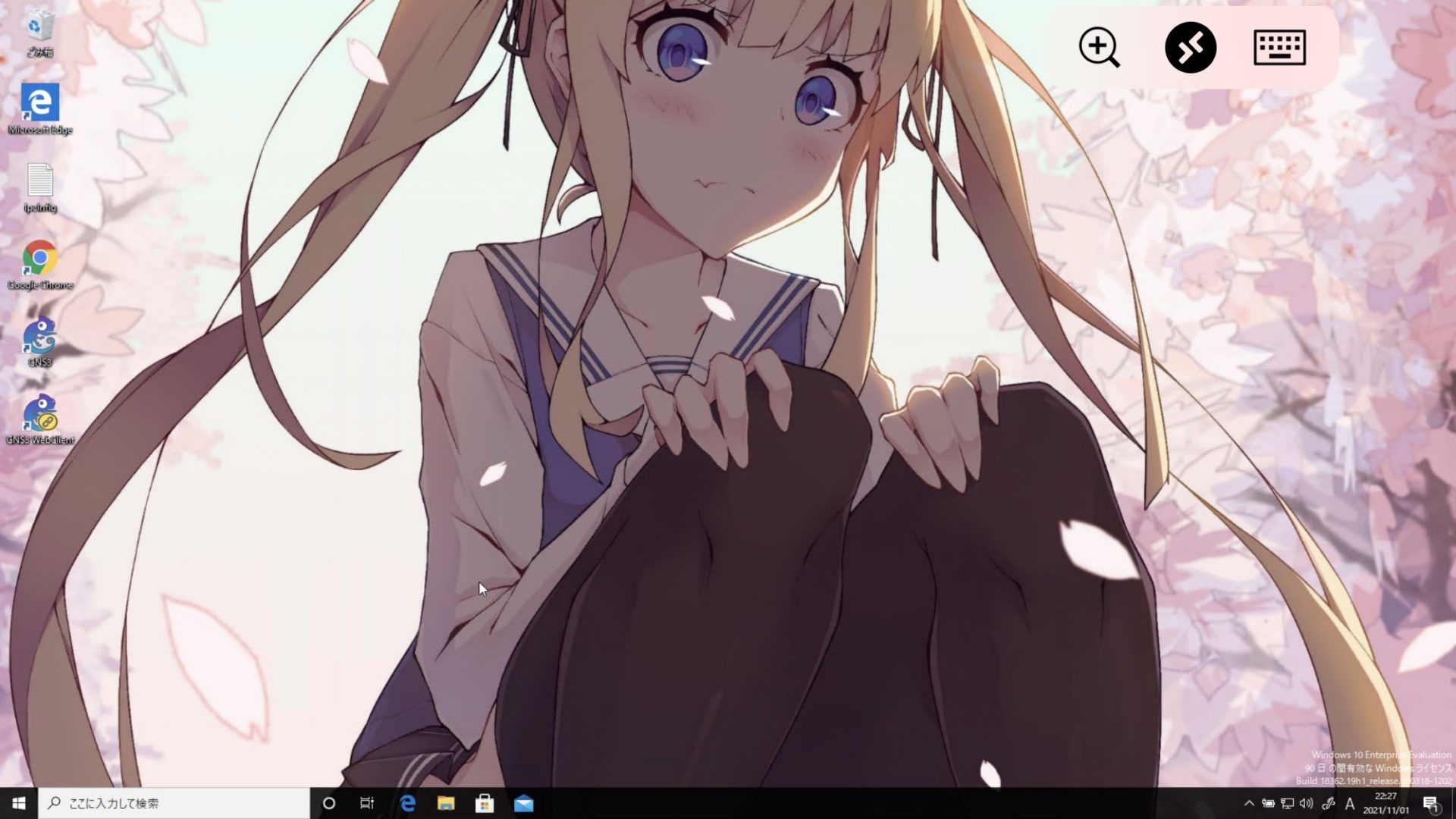インターネット経由でのリモート接続となると、ネットワークの設定が複雑になるんじゃないか。。。と思っていませんか?
私はそのように考えていたので、「Team Viewer」というアプリを使用していました。
これはリモート操作されるパソコン(自宅に設置)と、リモート接続する端末(iPhone)にそれぞれソフトウェアのインストールが必要でしたが、それ以上は面倒な設定もなく、アカウント登録をするだけでiPhone から自宅パソコンへいつでもどこでもリモート接続して操作ができるようになりました。
当時のTeam Viewer はまだ「フリープラン」の判定基準が緩く(?)、私はフリーアカウントで使用できていました。
主に通勤途中の電車の中で自宅の端末を Team Viewer (モバイル版)を使ってリモート操作していたのですが、 急に「商用利用」の判定になってしまい、以降使用することが困難(有料)になってしまいました。
アプリ自体はとても使いやすいし、アンチ有料でもないので、お金がを払うのは構わないが、
趣味で使うだけにしては料金が割高だと思った。正直それだけの価値を生むようには思えない。
という事で、別の方法を検討したところ、リモート接続に使うポートは1つだけだとわかる。
じゃあ、ポートマッピングだけでいけるんじゃね?
iPhone でリモートデスクトップ接続できるMicro Soft 純正のアプリもあるし。
インターネット経由でリモートデスクトップ接続で解決。
インターネット経由でリモートアクセスする。
Contents
リモートで使用しているポート番号を変更する。
レジストリを編集。
とりあえず、リモート接続のポートをデフォルトのままで開けておくのはさすがに危険な感じがするので、デフォルトから変更する。
レジストリの値を変更するだけみたいなので、そんなに難しくないです。
お使いのコンピューターでリモート デスクトップ用のリッスン ポートを変更する
https://docs.microsoft.com/ja-jp/windows-server/remote/remote-desktop-services/clients/change-listening-port
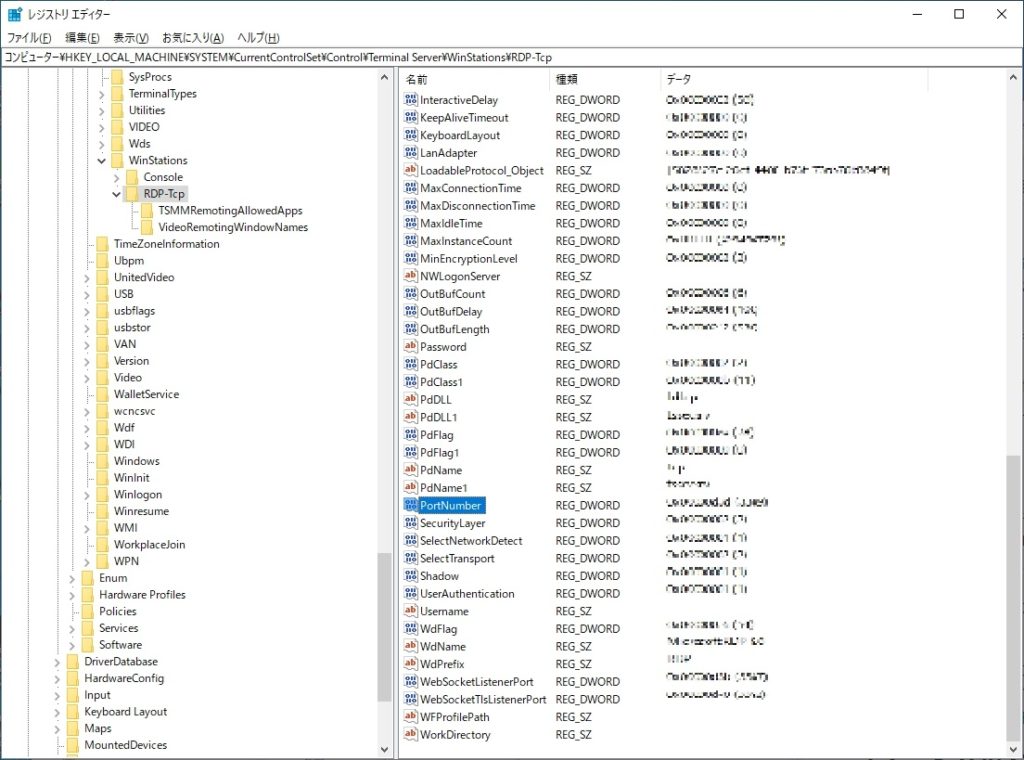
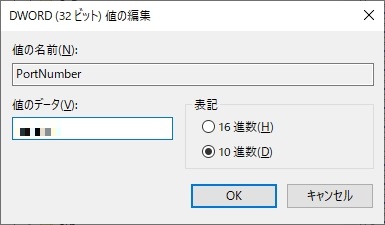
ここで指定した値がそのままリモート接続のポート番号になる。
気を付けることは、有効なポート番号の範囲内の数字なこと、
ほかで使用されていないポート番号かどうかの確認くらい。
TCPやUDPにおけるポート番号の一覧
Wikipedia:ウィキペディア
ファイアウォールの設定
設定したポート番号を許可する受信規則を作成する。
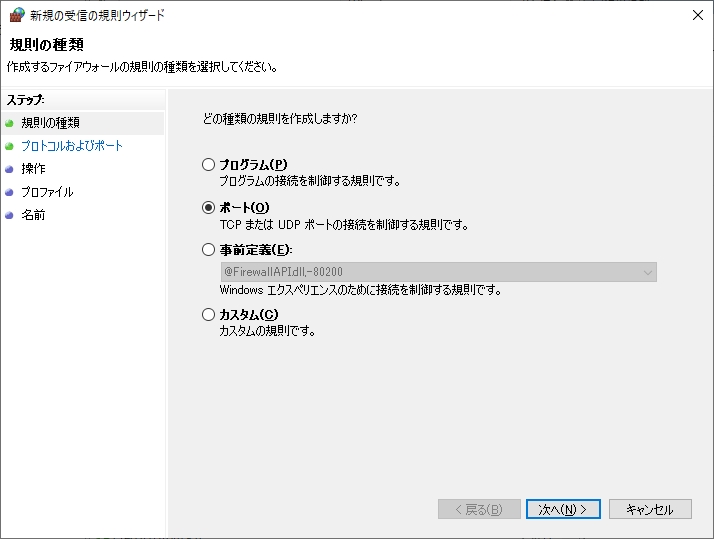
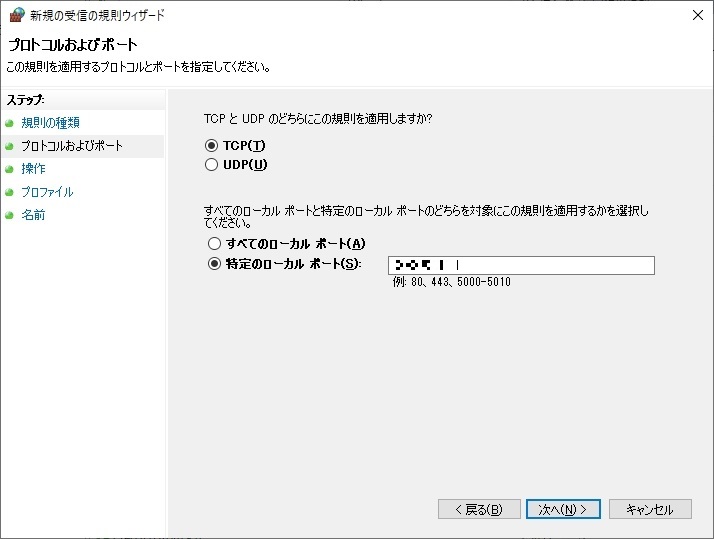
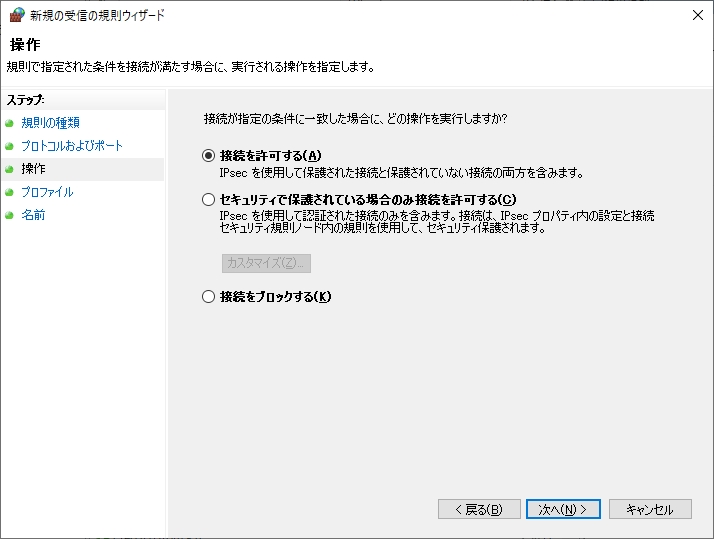
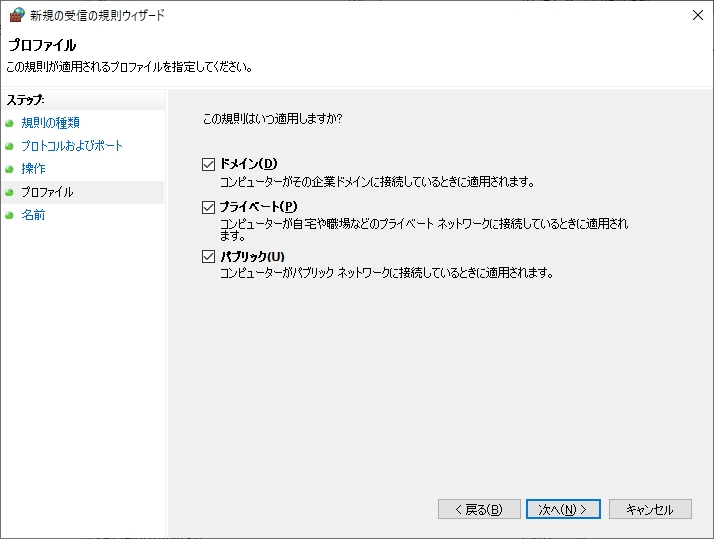
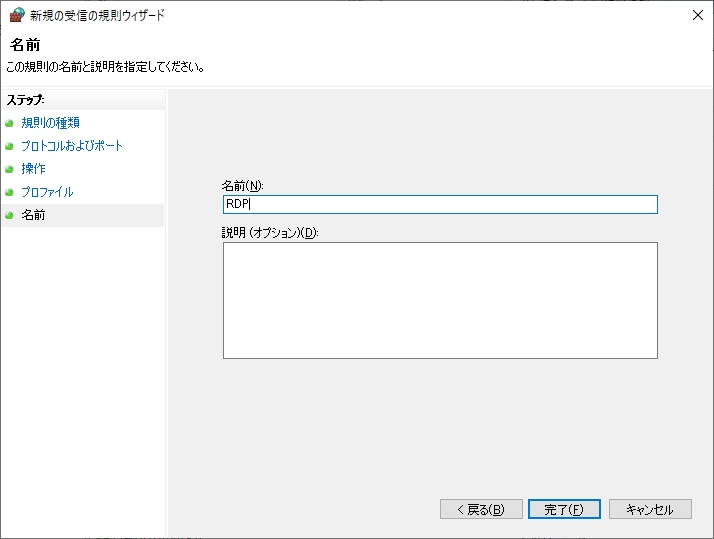
この後再起動して、別のパソコンからリモート接続を試し、ポートが変わっていることを確認。
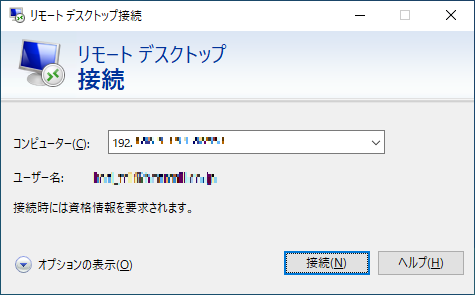
ポート指定してリモートデスクトップ接続するには、
「IP アドレス : ポート番号」でコンピューターを指定します。
インターネット経由でリモート接続する準備。
リモートアクセス用のポートを開放する。
インターネットからのリモートアクセスは「グローバルIP:任意ポート」になるので、
自宅のルーターがこれを受信した時に、「ローカルIP:任意ポート」に変更する様に設定する必要があります。
我が家のルーターの場合、「グローバルIP:任意ポート」に向けたアクセスを、
「ローカルIP:任意ポート」のへ転送する設定があります。
余談ですが、ルーターの設定をしながら、これならレジストリを書き換えなくても良かったのかも。。。と考えています。
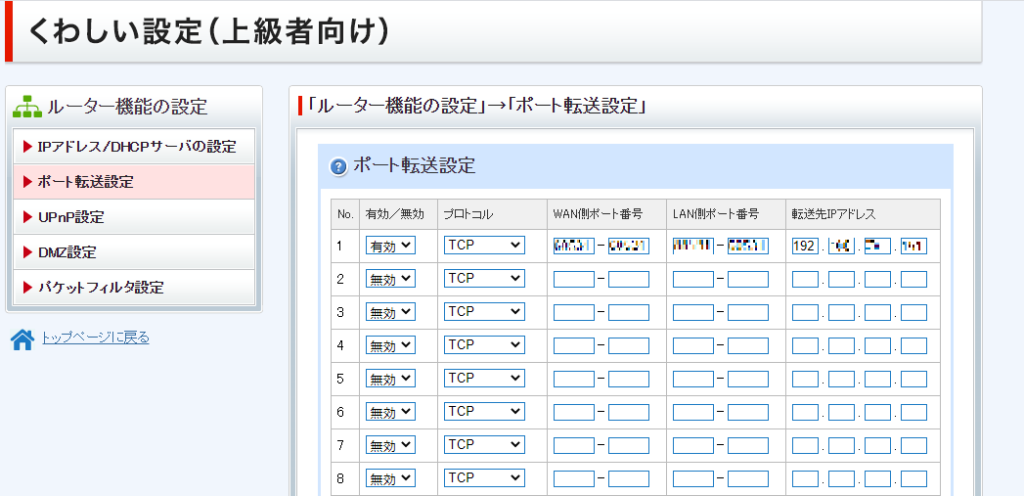
インターネット経由でリモート接続を確認
iPhone のアプリからリモート接続する。
自宅のルーター経由でインターネット →自宅のルーター へアクセスができないので、iPhone を使っています。
アプリはMicrosoft の「RD リモートディスクトップ」を使用しています。
「グローバルIP:任意のポート」でリモート接続。
特に問題なく、接続されました。
使い勝手もそんなに悪くないです。
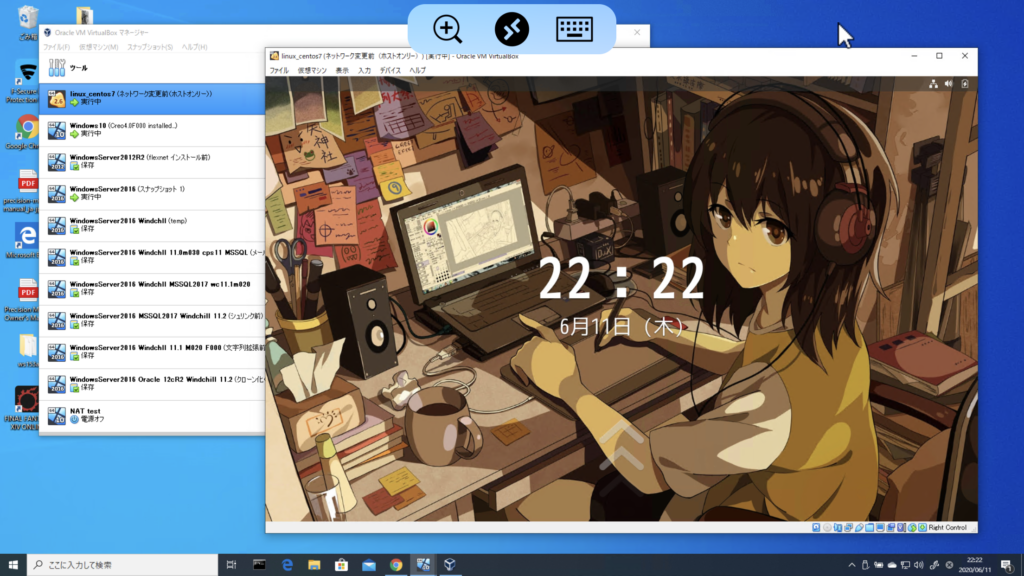
キーボードも大体のキーが使えるし。
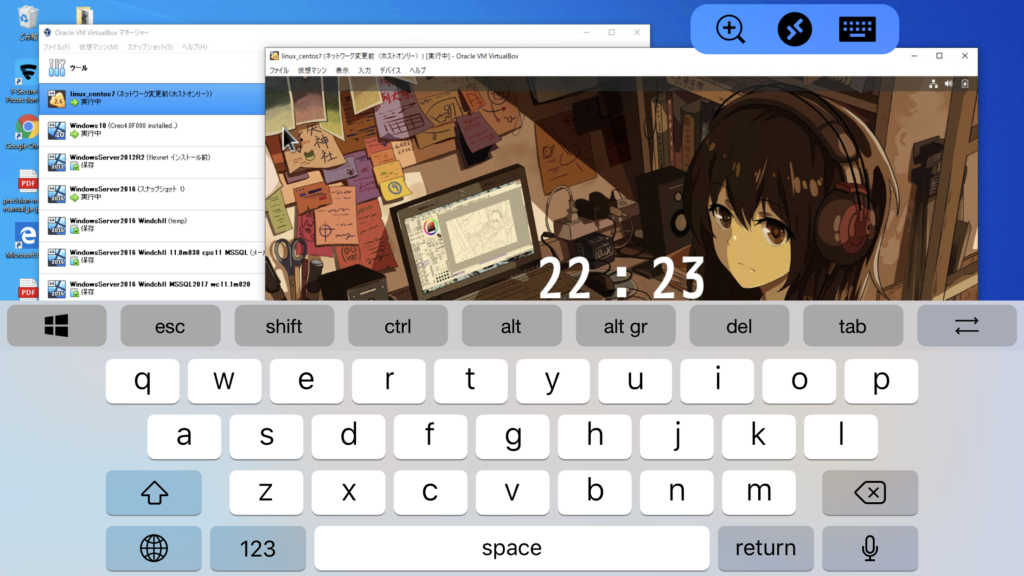
縦向きでも使えたら、神アプリだな。と思います。
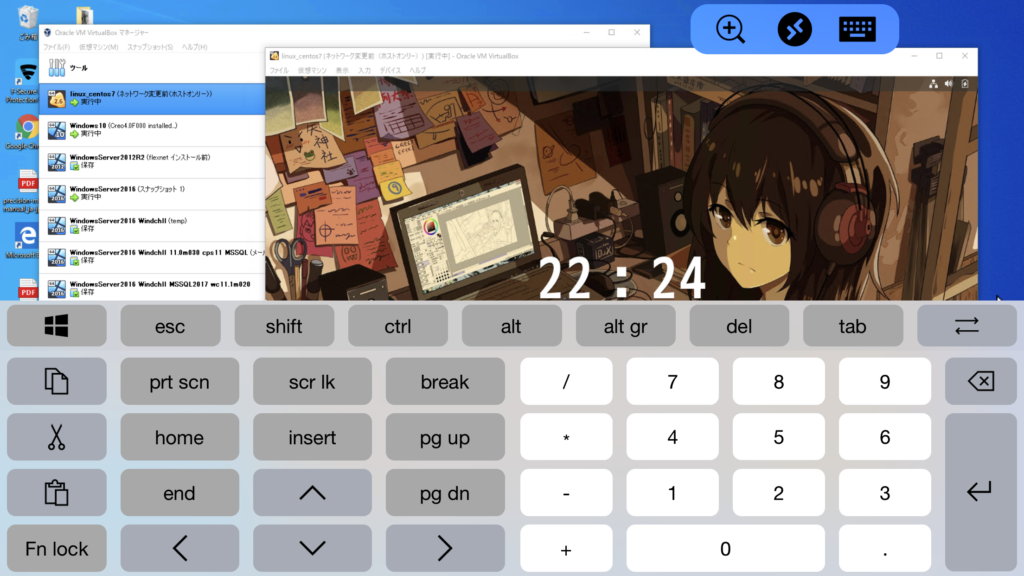
リモート接続越しでVM(Virtualbox )も使用できています。
ただ、マウス操作までで、キーボード入力ができない(効かない)みたいなので、VM 内でスクリーンキーボードを出して入力しているという。
通勤中に自宅の端末のVM を使いたいというニーズがあるので、ちょっとこれだと不便だなぁと思う。
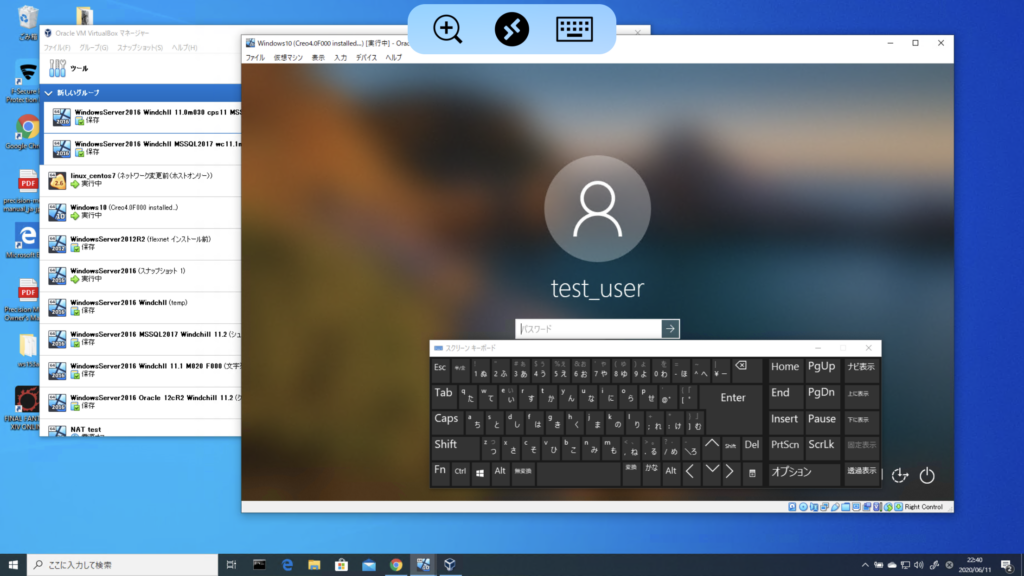
VM に直接リモート接続する。
キーボードが操作しにくい事と、VM でもリモートできるのか興味が湧いてきたので、
VM に直接リモート接続を試したいと思います。
ネットワークアダプタの種類を「ブリッジ」にして、直接自宅ネットワークへ接続。
VM に固定IP を振り、リモート接続用のポートをマッピングをしてやれば、インターネット経由で直接VM に接続します。
VM のリモートディスクトップを有効に。
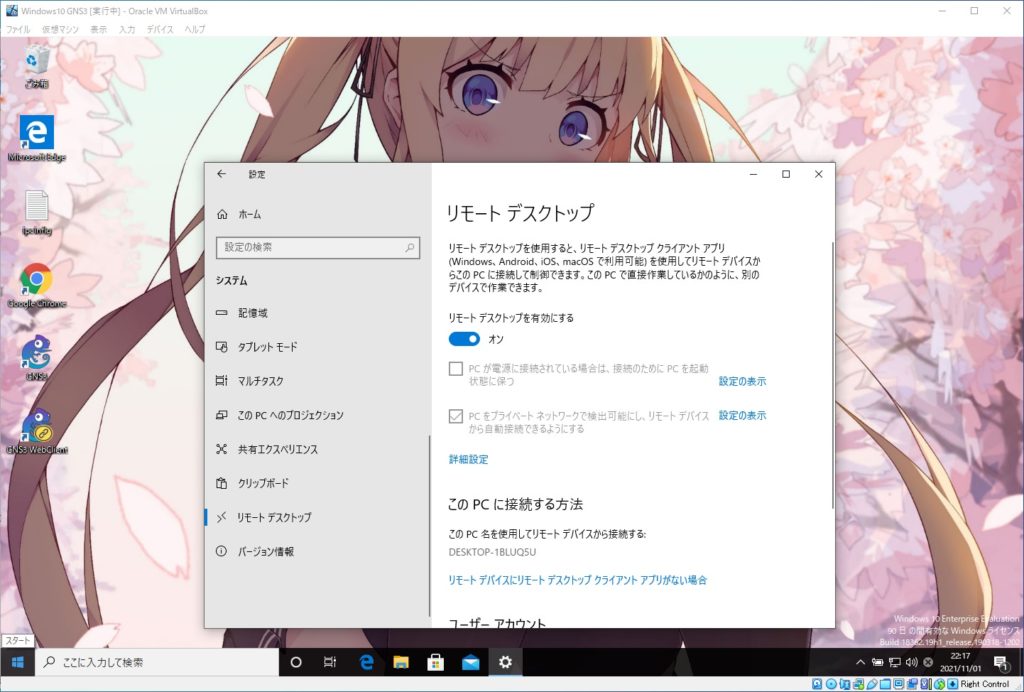
いちいちレジストリ変更してリモート接続のポートを変更しなくても、ポートのマッピングで待ち受けの方だけ変更すれば一緒ですよね。(と思う)
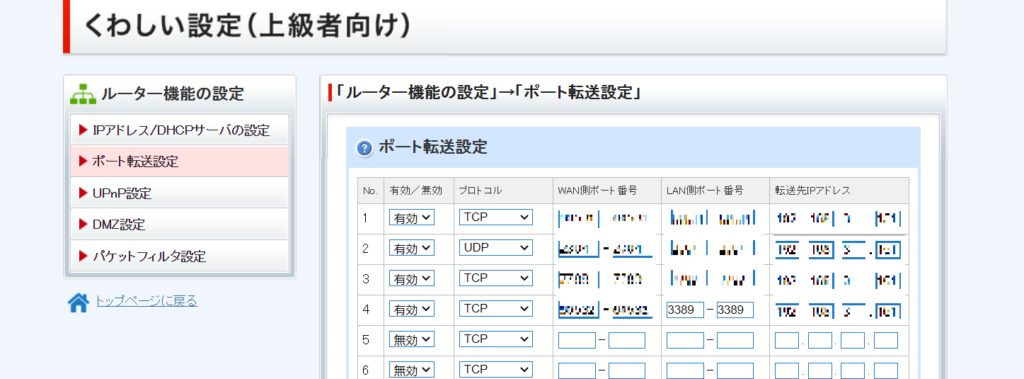
「RD Clinent」アプリから接続。
ポート毎に複数のVM を割り当て出来ました。
プチ・シンクライアントです。
iPhone(スマートフォン)でWindows を使うのが夢だったので、すげー楽しい。
Windows 10(iPhone)
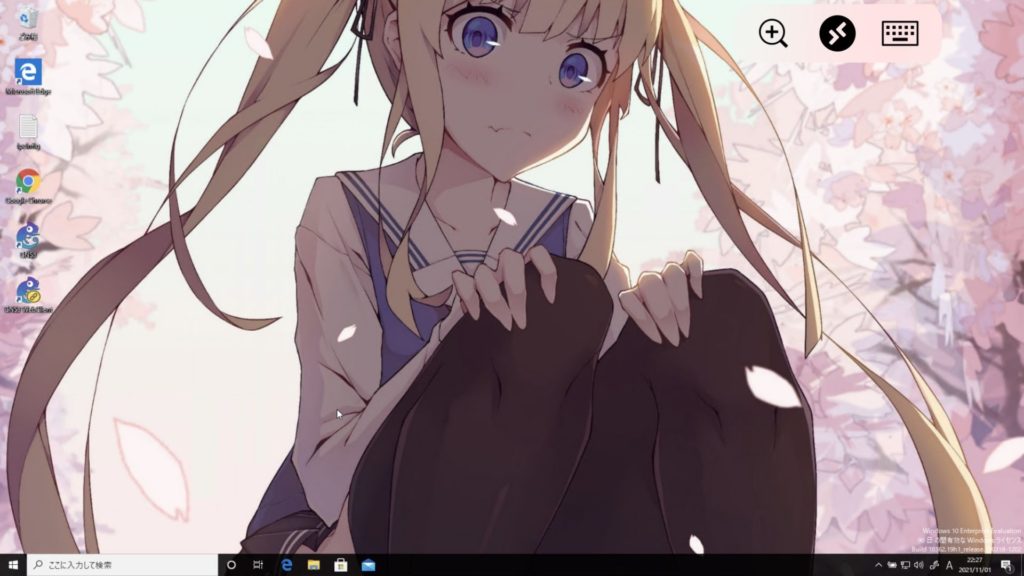
キーボード入力の問題も解決。
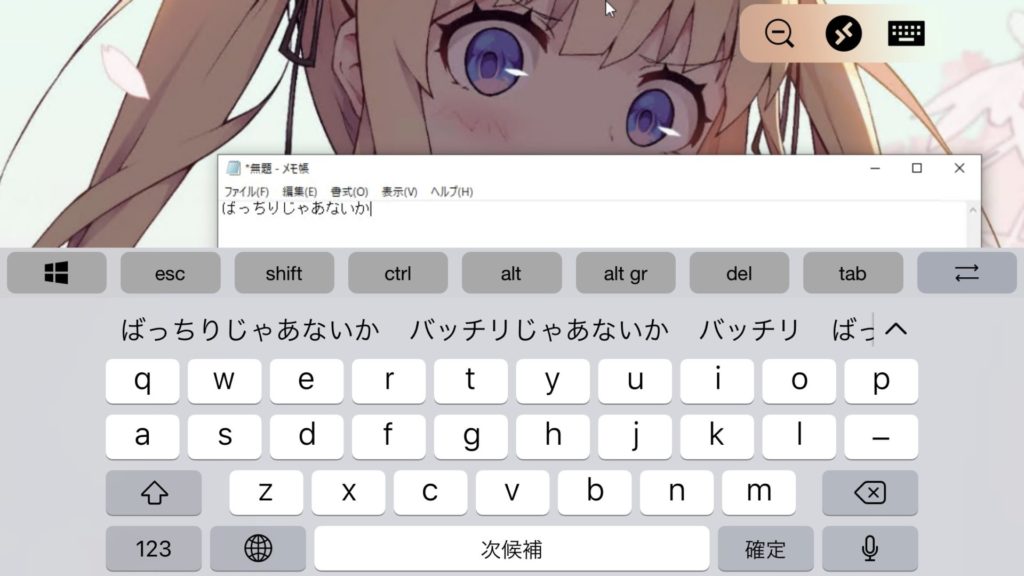
仕上げにインターネット経由でWOL できるようにしたい。
↓
まあ、今のところできていないっす。
↓
追記:2022/6/5 結局、Raspberry Pi を導入してできるようになりました。←今ここ